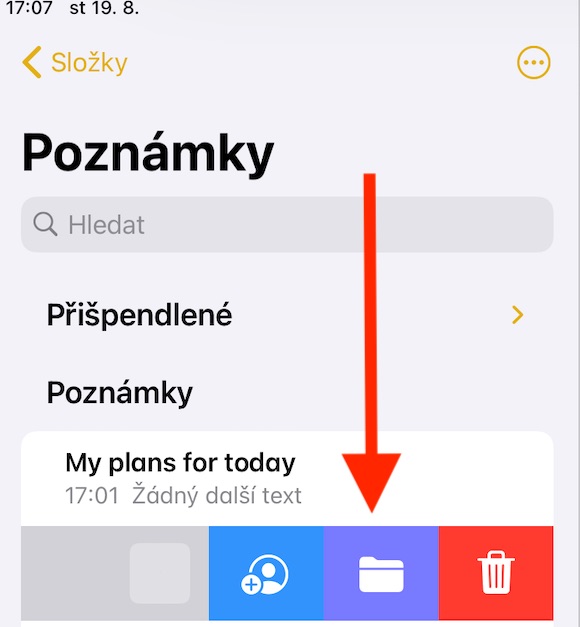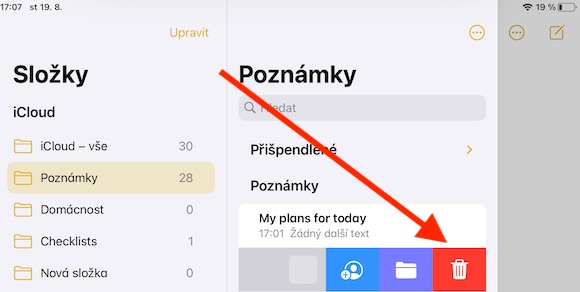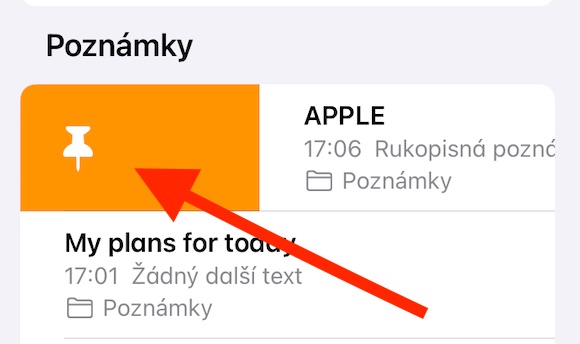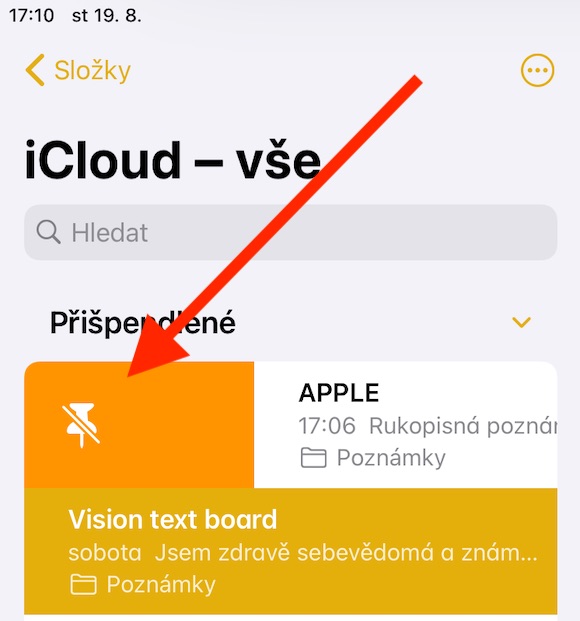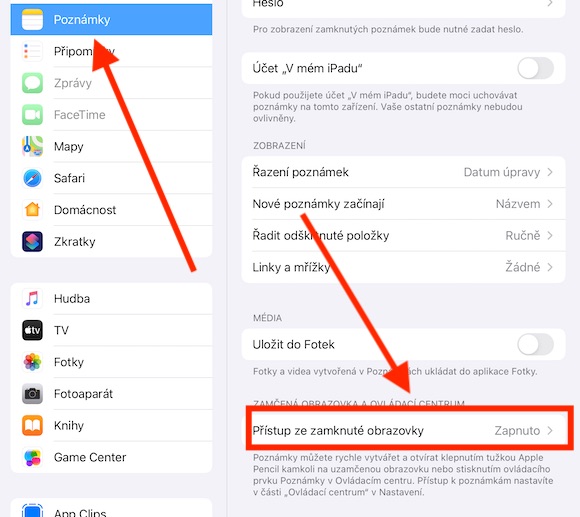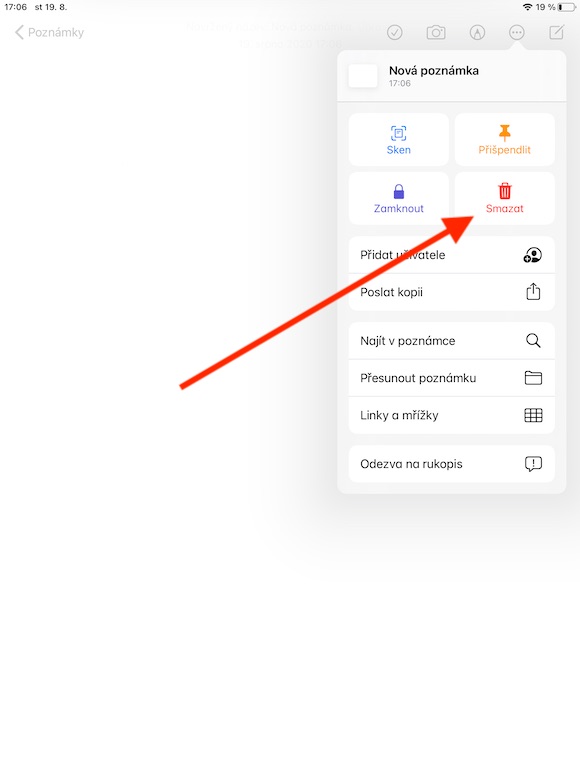Ang iPad sa Apple usa ka maayo nga himan alang sa mga rekord sa tanan nga mga klase. Maayo kini nga pagtrabaho - bisan sa kooperasyon sa Apple Pencil o wala niini - sa lumad nga Notes, pananglitan. Kini nga aplikasyon nga anam-anam namon nga hisgutan sa mga mosunud nga bahin sa among serye sa mga lumad nga aplikasyon sa Apple. Sama sa naandan, sa unang bahin atong ipaila ang hingpit nga mga sukaranan.
Mahimo nga interes nimo

Aron makahimo og bag-ong nota sa iPad, i-tap lang ang icon sa block gamit ang lapis sa ibabaw nga tuo nga suok. Mahimo usab nimo pangutan-on si Siri gamit ang command "Hey Siri, paghimo og nota" o "Pagsugod og bag-ong nota" (bisan pa, adunay usa ka babag sa porma sa pinulongang Czech), ug kung ikaw adunay iPad nga adunay Apple Pencil, ikaw mahimong itakda ang pagsugod sa paghimo og nota pinaagi sa pag-tap sa naka-lock nga screen. Mahimo nimo kini i-activate sa Settings -> Notes, diin sa pinakaubos nga bahin imong pilion ang opsyon Pag-access gikan sa lock screen.
Adunay daghang mga paagi sa pagtangtang sa usa ka nota - direkta sa nota, mahimo nimong i-tap ang icon sa tulo ka tuldok sa usa ka lingin sa ibabaw sa screen ug pilia ang Delete. Kung naa ka sa mode sa listahan sa nota, i-slide lang ang note name panel sa wala ug i-tap ang red trash can icon button. Kung nakahukom ka nga mabawi ang usa ka natangtang nga nota, adto sa seksyon sa Mga Folder ug pilia ang folder nga gitawag Bag-o nga Natangtang. Pilia ang gusto nga nota sa taas nga bahin sa display (o ipadayon kini sa dugay nga panahon) ug i-klik ang icon sa folder. Pagkahuman niana, ang kinahanglan nimong buhaton mao ang pagpili sa folder diin gusto nimo ibalik ang napili nga nota. Aron i-pin ang usa ka nota sa ibabaw sa lista, i-slide ang note bar sa lista sa tuo - ang nota awtomatiko nga ma-pin. Gamita ang parehas nga lihok aron kanselahon ang pag-pin kung kinahanglan.